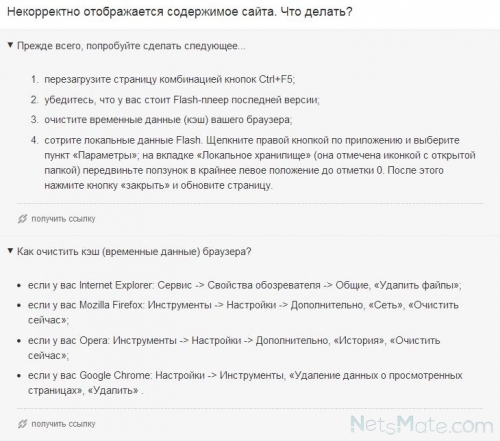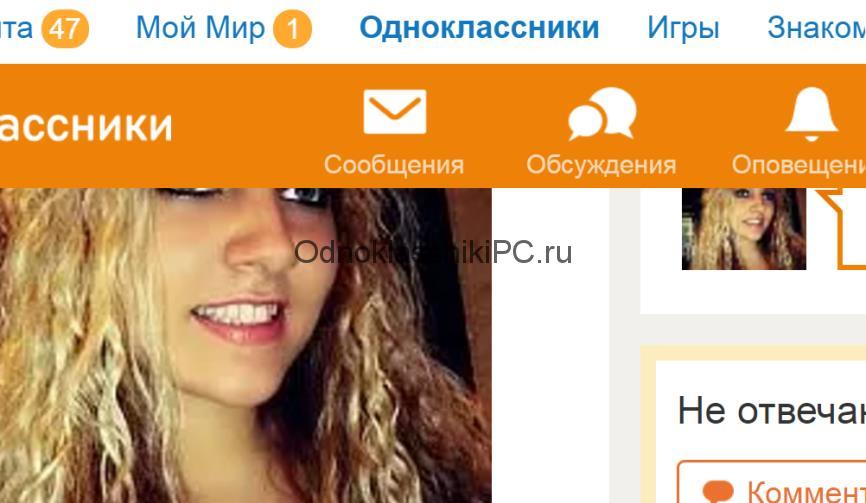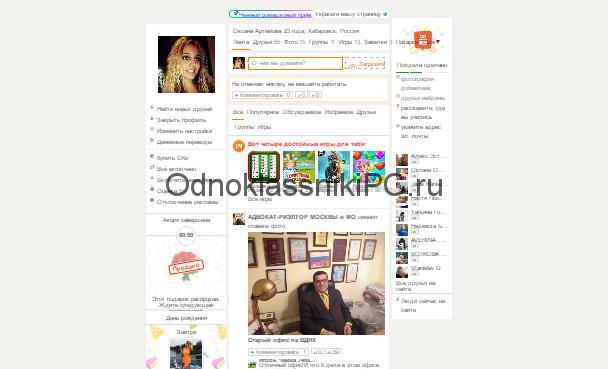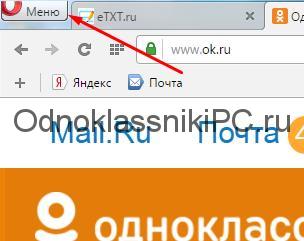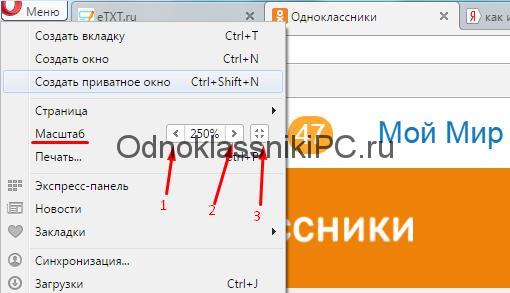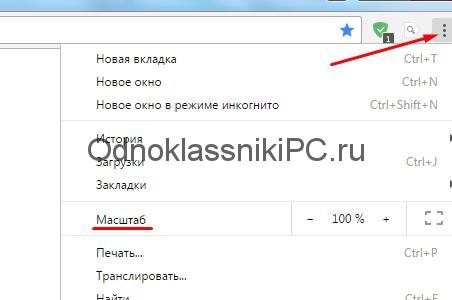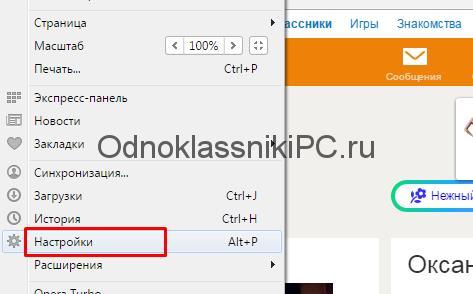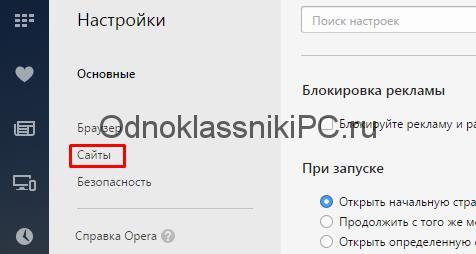Как сделать страницу одноклассников меньше
Как в Одноклассниках увеличить или уменьшить масштаб страницы
Здравствуйте, уважаемые посетители сайта inetfishki.ru! С каждым годом все больше пользователей чаще и чаще используют компьютер или ноутбук в повседневной жизни. Мы также смотрим телевизор, читаем книги, журналы, всматриваемся в мелкий шрифт своих мобильных либо планшетов.
Учитывая, что мало кто следует общепринятым рекомендациям: 45 минут за компьютером, 15 минут отдыха, многие пользователи со временем сталкиваются с проблемами связанными с ухудшением зрения. Естественно, техника это не единственная причина, которая их вызывает, но явно один из факторов.
В результате, становится тяжело смотреть на мелкий шрифт Интернет-страничек, тем более, если это социальные сети. Ведь здесь мы можем читать новости, просматривать публикации других пользователей, общаться с помощью сообщений и многое другое. И, согласитесь, нельзя комфортно проводить время, если приходится всматриваться в очередное сообщение, присланное другом.
Именно поэтому, в этой статье мы с вами разберемся, как можно увеличить страницу в Одноклассниках на компьютере, чтобы было комфортно читать текст и просматривать фотографии других пользователей. Также рассмотрим, как можно вернуть масштаб в исходное состояние.
Как увеличить масштаб страницы в Одноклассниках
Итак, если содержимое странички в Одноклассниках кажется вам слишком мелким, нужно увеличить ее размер. Чтобы сделать это на компьютере, зажмите клавишу Ctrl на клавиатуре и плавно прокрутите колесико мышки в направлении от себя. Крутите колесико до тех пор, пока вам не будет комфортно смотреть. Такое было изначально.
А таким можно его сделать. Как видите, увеличился шрифт и все остальное содержимое.
Если нужно увеличить текст и картинки на ноутбуке, при этом мышки нет, тогда используйте клавиатуру. Опять-таки, зажмите Ctrl, затем найдите возле цифровой области «+» и нажимайте его до тех пор, пока отображаемое полностью не устроит.
Для того чтобы убрать увеличенную или уменьшенную страницу в Одноклассниках и вернуть изначальный масштаб, зажмите на клавиатуре клавишу Ctrl, а потом нажмите 0.
Как уменьшить масштаб страницы в Одноклассниках
Если же наоборот, все слишком большое и нужно все по уменьшать, тогда необходимо выполнить действия, обратные выше описанным. Чтобы уменьшить страницу на компьютере, зажмите Ctrl и крутите колесико мышки к себе.
Если нужно уменьшить страницу на ноутбуке, зажимаем Ctrl и нажимаем знак «-» на цифровой клавиатуре. Вот так все может выглядеть изначально.
Страница с уменьшенным масштабом. Так можно уменьшить шрифт, фотографии и другое содержимое.
Если хотите изменить формат страницы в Одноклассниках в мобильном приложении на телефоне или планшете, тогда для увеличения поставьте два пальца по центру экрана и раздвиньте их в стороны, для уменьшения – поставьте пальцы по краям и сдвиньте их к центру.
Как изменить масштаб страницы в Одноклассниках с помощью браузера
Помимо описанных выше способов, для увеличения или уменьшения страницы в Одноклассниках, можно использовать и настройки самого браузера. Для этого откройте меню браузера, затем найдите в нем число с процентами, возле которого будет знак «+» и «-». Соответственно, для уменьшения масштаба нажимайте «-», для увеличения «+».
В Mozilla Firefox кнопки масштабирования выглядят следующим образом:
В Google Chrome они выглядят так:
Вот так можете увеличить или уменьшить страницу в Одноклассниках на компьютере или ноутбуке. Надеюсь, у все получилось, и теперь вам комфортно проводить время в социальной сети.
Как изменить масштаб страницы в Одноклассниках
Уменьшить масштаб в Одноклассниках на странице возможно, как с помощью функций браузера, так и изменения размера шрифта на компьютере.
Как сделать нормальный масштаб в Одноклассниках
В большинстве современных браузеров встроена функция изменения размера страницы, шрифта и отображения объектов.
Чтобы отрегулировать расположение:
Первые два способа относятся к работе веб-обозревателя, последний – к изменению настроек внутри самого компьютера. К примеру, пользователи с плохим зрением нередко используют увеличенные шрифты и значки. Вместе с этим, меняется и отображения страниц в Интернете.
На компьютере
Чтобы увеличить или уменьшить разрешение экрана на компьютере, нужно перейти в «Настройки экрана».
Специально для пользователей storins.ru Я разработала и написала Чек-листы и Гайды по работе с Инстаграмом
В Windows 10 это возможно через стандартное нажатие правой кнопкой мыши на рабочем столе:
Если настройки стандартные, а элементы и шрифты увеличенные – значит проблема в некорректном определении разрешения. Происходит из-за проблем с видеокартой или, если пользователь ранее не указывал размеры. Следует: нажать под отображением экрана: «Определить» и подождать окончания настройки.
С помощью настроек браузера
В веб-обозревателях есть функциональные клавиши и отдельный пункт меню, который позволяет уменьшать либо увеличивать размер экрана. Или, функциональная клавиша Ctrl, с помощью которой можно отдалять или приближать картинку.
Как изменить отображение с любого браузера:
Картинка на экране будет отдаляться или приближаться, в зависимости от положения колесика мыши. Но корректность зависит от размера окна браузера: если оно было уменьшено пользователем – картинка останется на прежнем месте. Это касается личных сообщений в Одноклассниках.
Google Chrome
В Google Chrome есть отдельная функция в настройках браузера.
Чтобы уменьшить отображение страницы в Одноклассниках, нужно:
После этого, отображение диалогов, Ленты изменится. Максимальное уменьшение практически убирает картинку с окна браузера – 25%, а увеличение – 500%, делает каждый элемент огромным. Оптимальный размер окна – 90-120%.
Opera
В браузере Opera есть стандартное приближение и заранее подготовленные символы для отдаления и приближения картинки.
Основные жесты для работы с Одноклассниками:
Но, как и в других браузерах, отдалить и приблизить можно по кнопкам: Ctrl + колесико мыши. Сверху появятся проценты, которые показывают текущий масштаб вкладки.
Либо через меню как и в случае с Google Chrome.
Яндекс браузер
В настройках Яндекс Браузера можно указать масштаб для одной страницы или для всех сайтов.
Как изменить размер для Одноклассников:
Для отдельного ресурса можно настроить свои параметры: Сайты – Масштаб страниц – Настройки сервисов – выделить нужные. При необходимости, настройки на отдельных сайтах можно сбросить.
Но самым простым вариантом будет: нажать 3 полоски сверху и сразу поменять масштаб кнопками «+» и «–».
Mozilla Firefox
Как и в Google Chrome, в Mozilla Firefox есть отдельный раздел с увеличением или уменьшением объектов на экране.
Чтобы отдалить страницу в Одноклассниках:
После этого, пользователь может отдалять и приближать страницу таким образом, как ему удобно. Примечательно, что большая часть функциональных клавиш из Opera также работают в Mozilla.
Internet Explorer
В Internet Explorer есть отдельное меню с выбором размера окна. Активны и функциональные клавиши, с использованием Ctrl.
Как поменять масштаб в IE:
Сочетание клавиш с колесиками также применяется в веб-обозревателе. Пользователь может выбрать любой из предложенных вариантов.
На телефоне
В мобильном приложении Одноклассники увеличить масштаб не получится.
В браузере есть две функции, как отдалить и приблизить:
В первом случае, у пользователя получится только приблизить: зайти в Одноклассники через браузер и сделать свайп на сжатие.
Чтобы изменить размеры во вкладке:
Указать те параметры, которые подходят для пользователя. Изменяя размер шрифта, снизу показан пример. Текст на странице будет такого же размера, как указано.
Почему страница в Одноклассниках уменьшилась
Страница с любимой социальной сетью внезапно потеряла знакомые очертания, стала почти неразличимой, и ни один окулист мира не может Вам помочь? Тогда эта статья написана именно для Вас.
В последнее время все чаще можно встретить на форумах жалобные стоны «У меня уменьшилась страница в одноклассниках, что делать?» Конечно, это не катастрофа вселенского масштаба, но все равно неудобно, когда все изображение становится настолько мелким, что невозможно даже ничего прочитать.
Вариант первый
Впрочем, возможен и другой вариант развития событий. Быть может, это вовсе не Вы в ответе за то, почему страница в одноклассниках уменьшилась? В таком случае, необходимо перейти к варианту второму.
Вариант второй
В дополнении к описанию ошибки будет резонно прикрепить файл со скрином своей проблемы. Сделать его легко при помощи клавиши PrintScrn в верхнем ряду справа. Впрочем, старожилы одноклассников говорят, что.
Вариант третий
Если же ни в одном из случаев не удается добиться возвращения нормального облика Вашей странички, стоит вспомнить о наличии всем знакомой странички помощи на сайте.
В разделе «Полезная информация» можно найти один из возможных вариантов, почему страница в одноклассниках уменьшилась.
Разработчики предлагают два способа возвращения нормального вида для содержимого сайта. Первый предполагает, что у Вас какие-то неполадки с отображением данных, поэтому предлагается проверить свой Flash-плеер. Скачать последнюю версию всегда можно с официального сайта http://get.adobe.com/ru/flashplayer/otherversions/. Если Flash-плеер уже был ранее установлен, можно воспользоваться советами специалистов и обновить его как указано в видео:
Согласно второй версии, Ваша кэш-память давно не очищалась и переполнена данными, что сбивает привычную работу браузера. Для решения этой проблемы разработчики справки привели наиболее точный план действий, подстраивающийся под любой браузер.
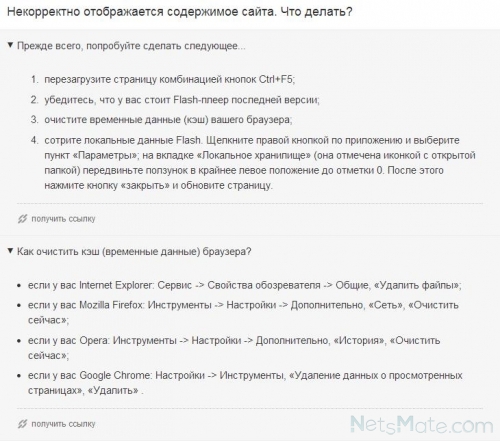
Как уменьшить масштаб на Одноклассниках
«Одноклассники» – это социальная сеть, которой регулярно пользуются миллионы людей по всему миру. При помощи одноклассников пользователи:
Всех возможностей сайта не перечислить. Некоторые пользователи страдают очень плохим зрением, поэтому они не могут читать мелкий шрифт и рассматривать маленькие значки. Для устранения дискомфорта система позволяет значительно увеличить или уменьшить масштаб страницы.
Вернуть странице нормальный размер
Уменьшение масштаба требуется, если он увеличился по непонятной причине без желания пользователя. Главная и все остальные страницы могут выглядеть вот так:
При таком масштабе совершать любые действия практически невозможно. Большая часть информации не попадает на экран. Неопытный пользователь видит в такой ситуации большую проблему. Но ее очень легко исправить. Давайте разберемся, как уменьшить масштаб в одноклассниках на компьютере или на ноутбуке.
Находясь на странице, зажмите на клавиатуре клавишу Ctrl и несколько раз нажмите клавишу (-) – до тех пор, пока страница не приобретет стандартный размер. Но в процессе вы можете перестараться, и тогда страница станет слишком маленькой.
Тогда вам нужно вместо клавиши (-) использовать (+). Для возвращения стандартного размера страницы в один клик используйте другой способ – Ctrl и (0). Масштаб 100% восстанавливается мгновенно.
Другой способ изменения масштаба в профиле сайта «Одноклассники» требует участия мышки. Чтобы уменьшить или увеличить размеры страницы, зажимайте клавишу Ctrl и крутите колесо мышки в нужном направлении. Крутите на себя – масштаб уменьшается, от себя – увеличивается. Стандартные размеры сохраняются при выходе из профиля и даже после перезагрузки системы.
Изменение масштаба в настройках браузера
Уменьшить и увеличить масштаб можно в настройках браузера. Рассмотрим на примере Оперы. Открываем «Меню».
Высвечивается список, в котором мы находим графу «Масштаб». Напротив надписи указан процент, в котором сейчас находится страница. Три стрелки указывают на возможные действия:
В браузере Гугл Хром эти настройки находятся с правой стороны.
Для тех, кто не ищет легких путей, есть способ посложнее. Открываем меню браузера, находим строку «Настройки».
Кликаем ее, а потом – «Сайты».
Здесь пользователь задает не только масштабирование, но выполняет и другие действия.
Возможности интернета безграничны, нужно только научиться им пользоваться.
Уменьшилась страница в Одноклассниках
Часто общение в социальной сети омрачается тем, что вы просто перестаете видеть, что там написано на страничке. Но это не из-за того, что у вас резко ухудшилось зрение из-за постоянного сидения перед монитором. Это просто уменьшился масштаб страницы. Вернуть в его в нормальное состояние вполне возможно даже без привлечения опытных хакеров. Рассмотрим, какие способы помогут вам реабилитировать вашу любимую страничку социальной сети.
Вариант 1
Возможно, впопыхах вы или маленький ребенок, или недоброжелательный сосед задели горячие клавиши, которые отвечают за масштаб изображения. Чтобы вернуть размер на привычные 100% достаточно найти клавишу Ctrl в нижнем левом углу вашей клавиатуры и нажать ее одновременно с клавишей 0 (ноль). Эта команда позволяет возвращать на свои места прежние размеры страниц, если, конечно, причина была в горячих кнопках. Или попробуйте нажать Ctrl и, не отпуская ее, покрутить мышь в разных направлениях. Размеры страницы должны меняться.
Вариант 2
Если вы боитесь, что можете что-то сделать не так, то напишите в службу технической поддержки сайта Одноклассники и ждите ответа. Также это вариант не стоит сбрасывать со счетов еще и потому, что страница могла уменьшиться не по вашей вине, а из-за неполадок на сайте. В таком случае только служба техобслуживания сможет вернуть все на свои места. Обратиться в службу можно даже не заходя на свою страницу. Просто под полем ввода логина и пароля выберите поле «Забыли пароль». Далее найти надпись «Обратиться в службу поддержки» и выбрать тот вопрос, который вас интересует из списка. Если его там нет, то оставьте свое сообщение в форме ниже списка.
Вариант 3
После того, как вы попробовали все вышеперечисленные способы, а все остается, как было, тогда переходим к третьему варианту решения проблемы. Одноклассники видимо уже не раз сталкивались с проблемой уменьшения страниц. Согласно статистике было выявлено еще 2 причины его изменения: неполадки с вашим Flash-плеером (он устарел) или кеш-памятью (она давно не очищалась и не может работать в полную силу). На самом сайте Одноклассники вы можете найти пункты, которые мы уже указали и другие рекомендации по возвращению страницу в прежние размеры.
Где их искать?
В верхнем правом углу вашей страницы найдите слово «Помощь» и кликните на него мышью.
В следующем окне выберите квадратик с надписью «Полезная информация» (он самый последний).
Выберите ссылку «Некорректно отображается содержимое сайта. Что делать?».
Здесь откроется 2 пункта: прежде всего, сделайте это (то, что мы вам уже рассказали, плюс неполадки с Flash-плеером) и как очистить кеш-память (пошаговая инструкция, что и как делать в зависимости от типа вашего браузера). Если все же проблема будет связана с плеером, то вам достаточно скачать с Интернета самую последнюю версию и установить ее на компьютер. Или же попросите опытного мастера обновить ваш плеер. Общайтесь так, как удобно вам, и пусть решение маленьких проблем не омрачает ваше время препровождение в Одноклассниках.